Bạn cảm thấy phiền phức bởi những thông báo Facebook liên tục làm gián đoạn công việc hoặc giấc ngủ? Bài viết này sẽ hướng dẫn bạn cách tắt thông báo tin nhắn và thông báo Facebook một cách chi tiết và dễ hiểu nhất trên cả điện thoại và máy tính.
Mở Đầu
Thông báo Facebook, dù hữu ích nhưng đôi khi lại gây phiền nhiễu. Việc nhận quá nhiều tin nhắn hay cập nhật từ Facebook có thể khiến bạn mất tập trung. May mắn thay, Facebook cung cấp nhiều tùy chọn để quản lý thông báo, giúp bạn kiểm soát luồng thông tin hiệu quả hơn. Dưới đây là hướng dẫn chi tiết cách tắt thông báo Facebook và Messenger cho từng người hoặc tất cả mọi người.
Tắt Thông Báo Tin Nhắn Của Một Người Cụ Thể
Có ba cách để tắt thông báo tin nhắn của một người cụ thể: trên ứng dụng Messenger, trên Facebook web máy tính và trên Messenger web máy tính.
Tắt Thông Báo Trên Ứng Dụng Messenger
Bước 1: Mở ứng dụng Messenger, tìm đến cuộc trò chuyện với người bạn muốn tắt thông báo. Kéo sang trái hoặc nhấn giữ nhẹ để hiển thị cài đặt thông báo. Chọn biểu tượng hình quả chuông.
Bước 2: Màn hình sẽ hiển thị các tùy chọn thời gian tắt thông báo. Chọn thời gian phù hợp và nhấn “OK”.
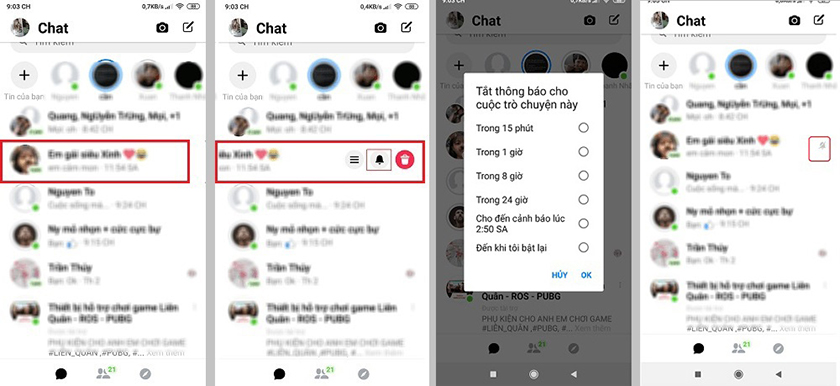 Tắt thông báo Messenger trên điện thoại
Tắt thông báo Messenger trên điện thoại
Tắt Thông Báo Trên Facebook Web Máy Tính
Bước 1: Trong giao diện trò chuyện trên Facebook web, chọn biểu tượng bánh răng (Cài đặt) và chọn “Tắt thông báo về cuộc trò chuyện”.
Bước 2: Chọn thời gian bạn muốn tắt thông báo.
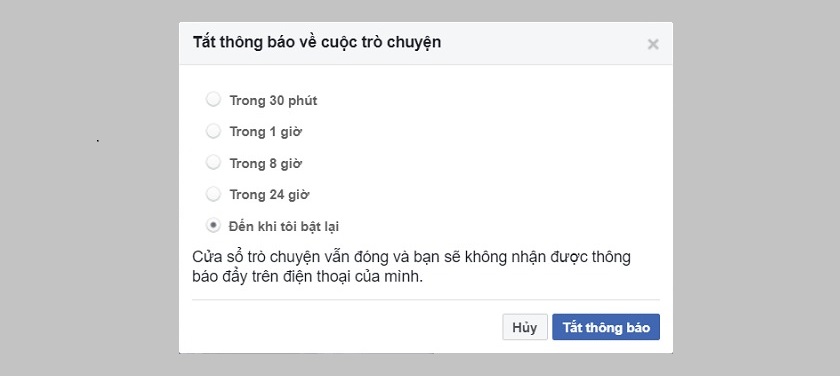 Tắt thông báo trên Facebook web
Tắt thông báo trên Facebook web
Sau khi chọn thời gian, Facebook sẽ xác nhận cài đặt của bạn. Bạn đã hoàn tất việc tắt thông báo tin nhắn của người đó trên Facebook web.
Tắt Thông Báo Trên Messenger Web Máy Tính
Bước 1: Mở cuộc trò chuyện với người bạn muốn tắt thông báo trên Messenger web. Chọn biểu tượng bánh răng (Cài đặt) và chọn “Tắt thông báo”.
Bước 2: Chọn khoảng thời gian bạn muốn tắt thông báo và nhấn “Tắt thông báo” để lưu cài đặt.
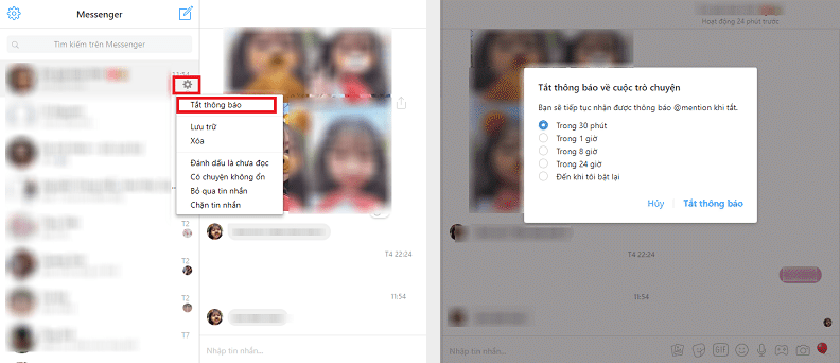 Tắt thông báo trên Messenger web
Tắt thông báo trên Messenger web
Tắt Thông Báo Tin Nhắn Của Tất Cả Mọi Người
Bạn cũng có thể tắt thông báo tin nhắn từ tất cả mọi người trên ứng dụng Messenger điện thoại và máy tính.
Tắt Thông Báo Trên Ứng Dụng Messenger Điện Thoại
Bước 1: Mở ứng dụng Messenger.
Bước 2: Chọn ảnh đại diện của bạn.
Bước 3: Chọn “Thông báo và âm thanh”, sau đó gạt nút tắt thông báo. Chọn khoảng thời gian bạn muốn tắt và nhấn “OK”.
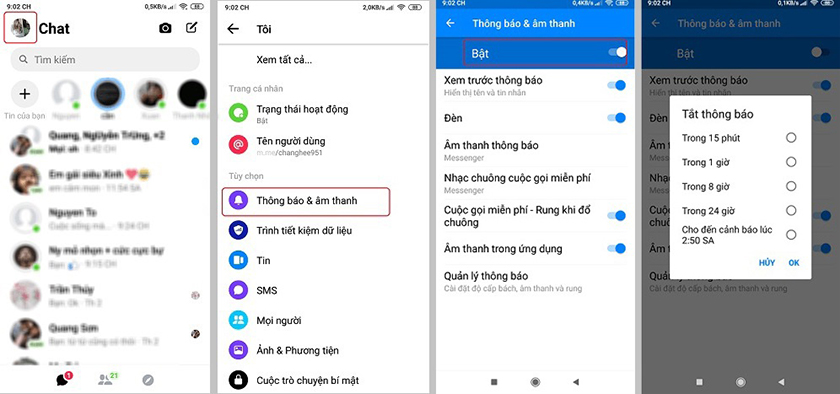 Tắt thông báo tất cả trên Messenger điện thoại
Tắt thông báo tất cả trên Messenger điện thoại
Tắt Thông Báo Trên Máy Tính
Có hai cách để tắt thông báo trên máy tính: trên giao diện Facebook và trên giao diện Messenger.
Tắt Thông Báo Trên Giao Diện Facebook
Bước 1: Trong khung trò chuyện (danh sách bạn bè đang trực tuyến), chọn biểu tượng bánh răng.
Bước 2: Bỏ tích “Âm thanh trò chuyện”.
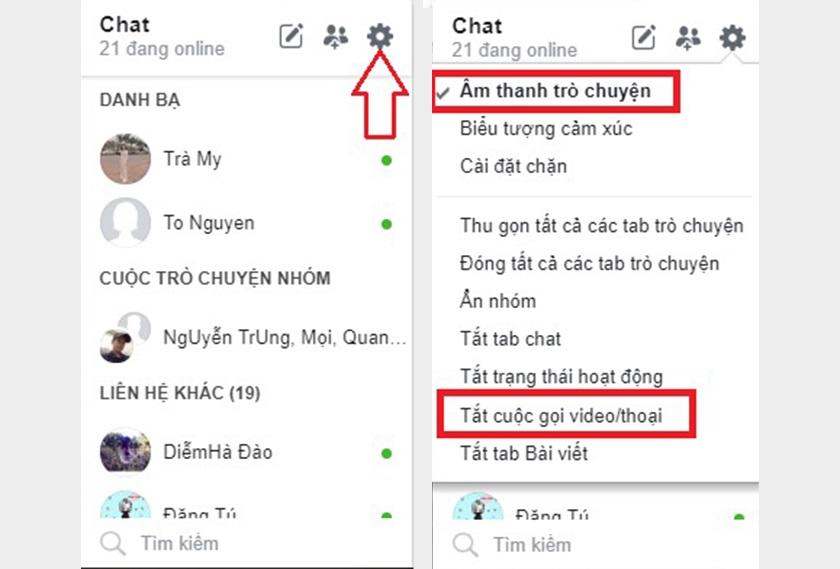 Tắt âm thanh trò chuyện trên Facebook
Tắt âm thanh trò chuyện trên Facebook
Tắt Thông Báo Trên Giao Diện Messenger
Bước 1: Trên giao diện chính, chọn biểu tượng bánh răng, sau đó chọn “Cài đặt”.
Bước 2: Bỏ tích mục “Âm thanh” và “Thông báo”.
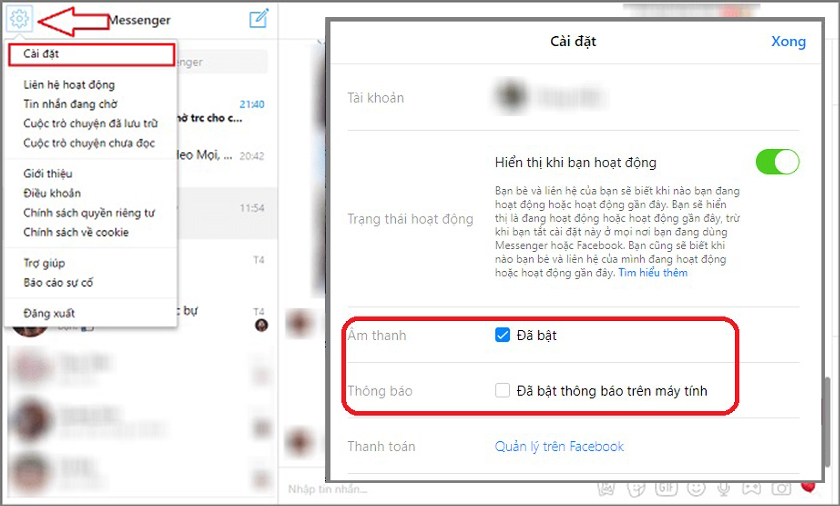 Tắt âm thanh và thông báo trên Messenger máy tính
Tắt âm thanh và thông báo trên Messenger máy tính
Tắt Thông Báo Facebook
Ngoài thông báo tin nhắn, bạn cũng có thể tắt các thông báo khác từ ứng dụng Facebook.
Tắt Thông Báo Facebook Trên Điện Thoại
Bước 1: Đăng nhập vào Facebook trên điện thoại. Trên giao diện chính, chọn biểu tượng ba gạch ngang (menu).
Bước 2: Kéo xuống và chọn “Cài đặt & quyền riêng tư”, sau đó chọn “Cài đặt”.
Bước 3: Trong mục Cài đặt, chọn “Thông báo” → “Cài đặt thông báo”.
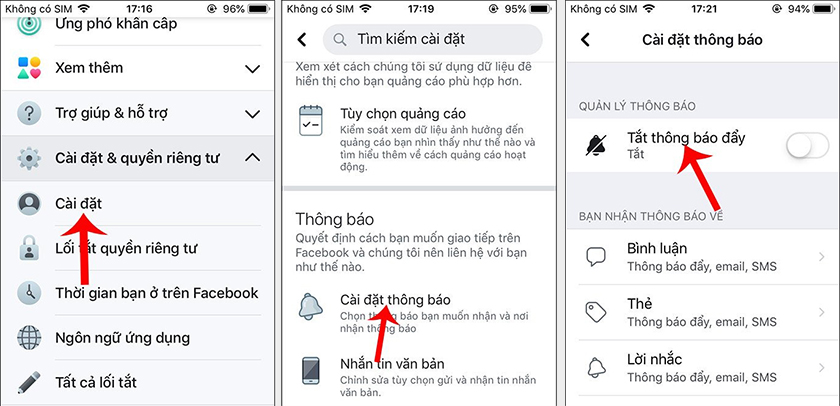 Cài đặt thông báo Facebook trên điện thoại
Cài đặt thông báo Facebook trên điện thoại
Bước 4: Tắt các loại thông báo bạn không muốn nhận.
Tắt Thông Báo Facebook Trên Máy Tính (Trình Duyệt Chrome)
Bước 1: Mở trình duyệt Chrome, chọn biểu tượng ba chấm dọc (menu) và chọn “Cài đặt”.
Bước 2: Kéo xuống và chọn “Quyền riêng tư và bảo mật”.
Bước 3: Chọn “Cài đặt trang web” → “Thông báo”.
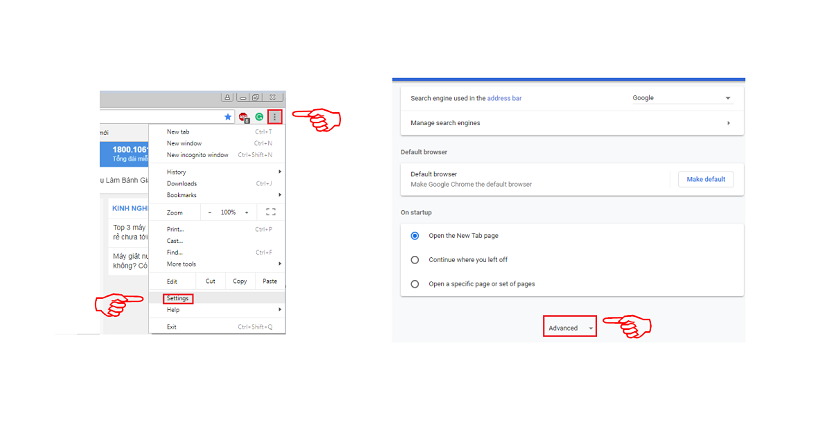 Cài đặt thông báo trên Chrome
Cài đặt thông báo trên Chrome
Bước 4: Tìm Facebook trong danh sách các trang web đã được cấp quyền gửi thông báo. Chọn biểu tượng ba chấm dọc bên cạnh Facebook và chọn “Chặn” hoặc tùy chỉnh cài đặt thông báo theo ý muốn.
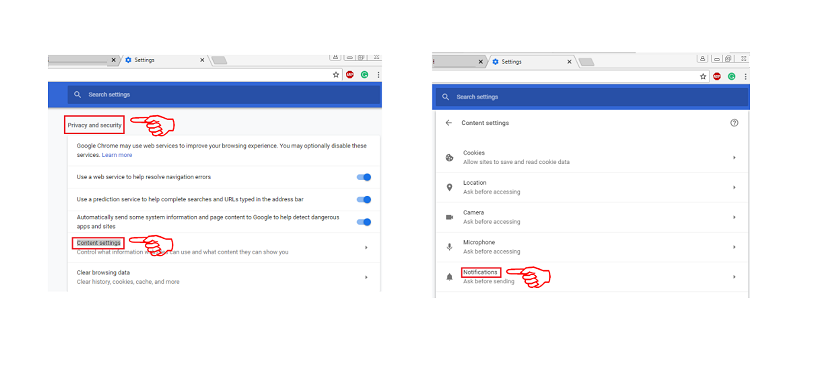 Chặn thông báo Facebook trên Chrome
Chặn thông báo Facebook trên Chrome
Kết Luận
Trên đây là hướng dẫn chi tiết về cách tắt thông báo Facebook và Messenger trên điện thoại và máy tính. Hy vọng bài viết này sẽ giúp bạn quản lý thông báo hiệu quả và tập trung hơn vào công việc cũng như cuộc sống. Hãy khám phá thêm các thủ thuật hữu ích khác trên Thủ Thuật để tối ưu trải nghiệm Facebook của bạn.


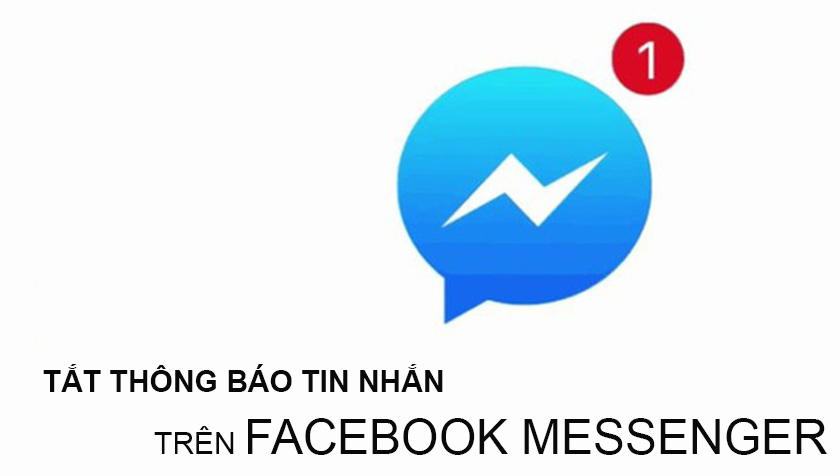



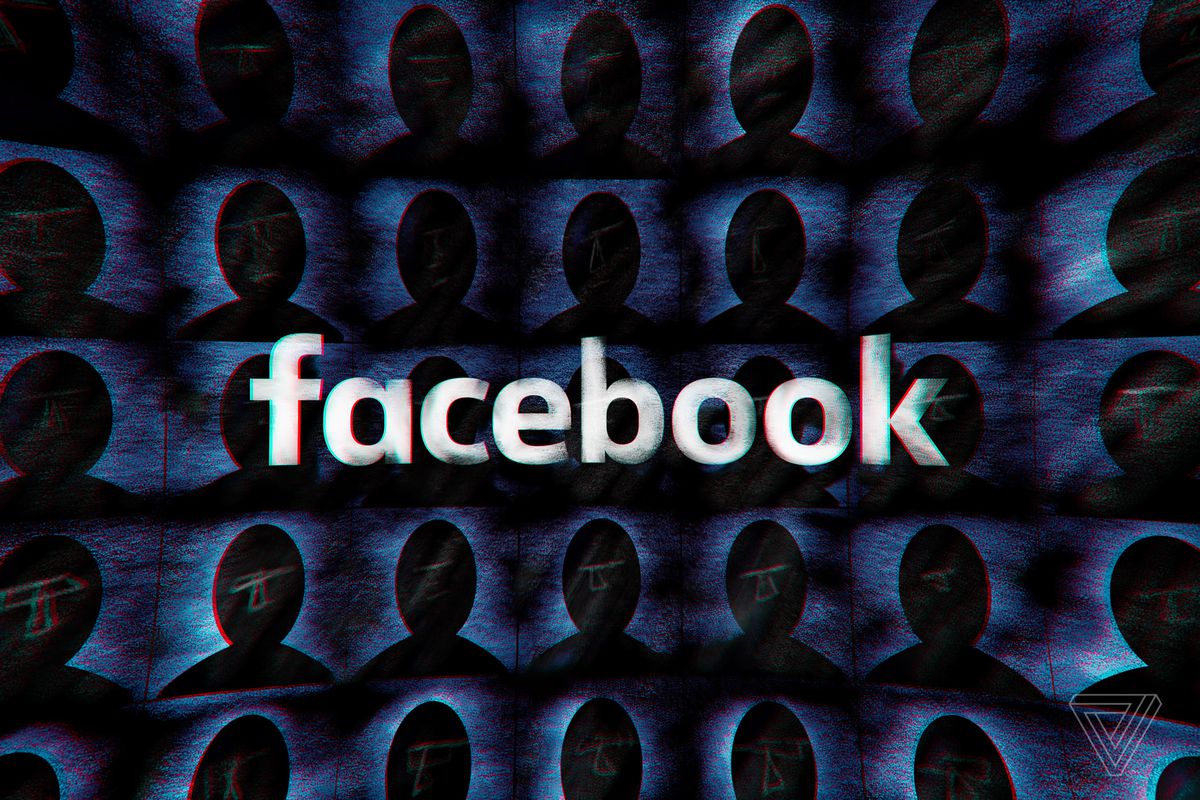
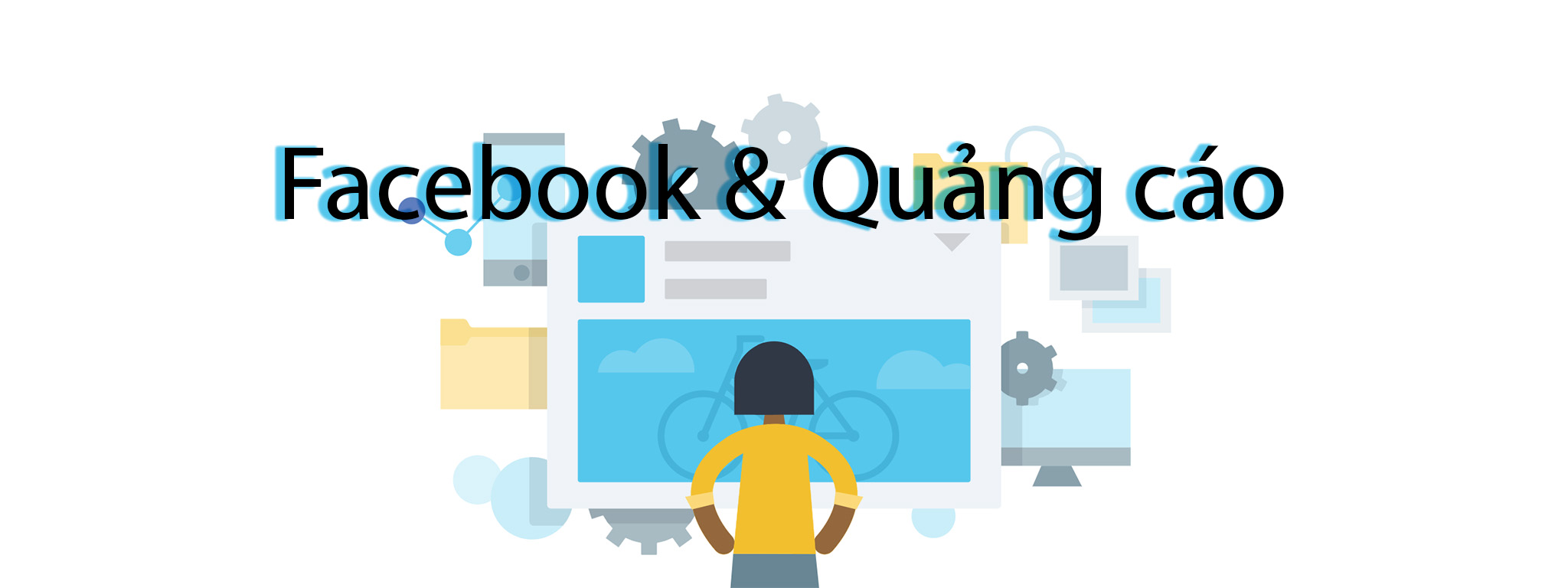






Discussion about this post